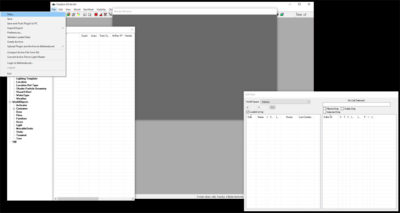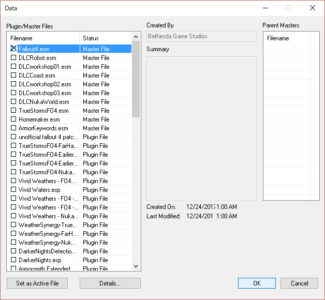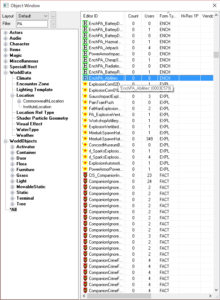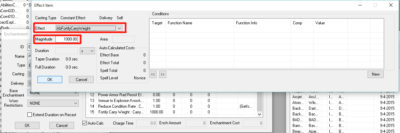「Fallout4」PC版発売から2年以上が経過し、DLCも全て配信され、MODも粗方出尽くし…
未だ熱心にプレイしている人など、あまつさえMOD製作をしている人など殆どいないと思われるが、ともかくCKを使ったMOD製作を少しばかり試してみたので、覚書的に記事にまとめてみようと思う。
◆初回CK起動からFallout.esm読み込み
ベセスダ公式サイトから Bethesda.net Launcher を入手→Creation Kit をDL&インストール。
準備ができたら早速起動。
起動するとこんな感じで窓がたくさん表示される。
この状態では何も作れないので、まずは基本となるFallout4.esmを読み込ませる。
一番大きいウィンドウの左上【File】→【Data…】
左の枠からFallout4.esmだけにチェックを入れてOK。
Fallout4のデータの読み込みが始まります。
少し時間がかかるので終わるまで待つ。
◆簡単なMODを作って保存する
読み込みが終わったらいよいよMOD作成開始。
今回はCKの使い方を覚えるのが目的なのでテスト用の簡単なMODを作ります。
こちらのブログ記事を参考にさせてもらいながら、パワーアーマーの所持重量を増やすMODを作ってみます。
参考ブログ『Fallout箱庭DIY』←めちゃくちゃお世話になってます。
では参考元の記事を追いつつ…
まずはPAに関する改造をしたいので、PAのデータを探すところからスタート。
Object Window のFilterに『PA』など検索したい単語を入力すると該当するものだけが表示されるので、その中から編集するデータを探します。
FormIDがわかる場合はIDを直接入力した方が早いです。
今回は“EnchPA_Abilities”というデータを編集したいのでこちらを選択。
ダブルクリックもしくは右クリック→【Edit】で編集画面が開きます。
Enchantment というタイトルの編集画面が開くはずなので、その中にあるEffects という枠の中で右クリック→【New】。
↑のような画面が出たら、[Effect]と[Magnitude]の項目をそれぞれ画像のように設定してOKをクリック。
前の画面のEffects枠にたった今作成したEffectが追加されたはずなので、確認できたら更にOKをクリック。
ここまで出来たらメインウィンドウ左上の【File】→【Save】で適当に名前をつけて保存します。
これでパワーアーマーの所持重量を+1000にするMODができました。…はず。
一旦CKを終了します。
◆ゲーム上で動作を確認する
ゲームを起動してMODが反映されているかどうかチェックします。
よしよし、ちゃんとできてます。所持重量が1000増えてます。
実はこのMODを入れる前に散々コンソールで所持重量をいじりまくっていて初期の正確な数値がわからなくなっていたりするんけど、まぁ気付かなかったということに…
とりあえずこれでFallout4.esmのデータから新しいMODをひとつ作成することができました。
次は今回作ったMODに更に手を加えつつ、CKの基本的な使い方の続きをやっていきます。